Win8系统优化的办法
来源:game773整合
时间:2024-01-06
小编:773游戏
方法一:如果你用的是系统自带的杀毒软件,用Windows Defender扫描下系统,排除以后检查的exe文件。
1、直接进入控制面板方法 win+x--控制面板。也可--- 鼠标放到电脑右侧---选择开始。
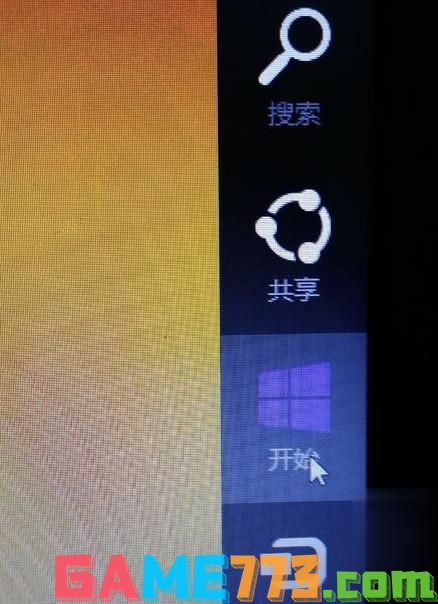
优化win8系统图-1
2、鼠标放到左下角---点击出现的箭头。

优化win8系统图-2
3、找到控制面板。
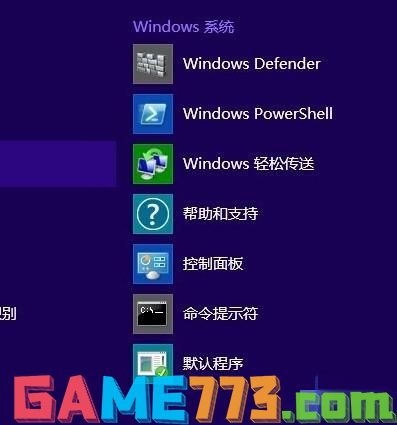
win8图-3
4、选择小图标。
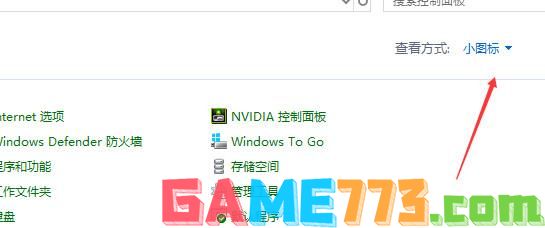
优化系统图-4
5、选Windows Defender并打开---找到设置---选择要排除的文件。
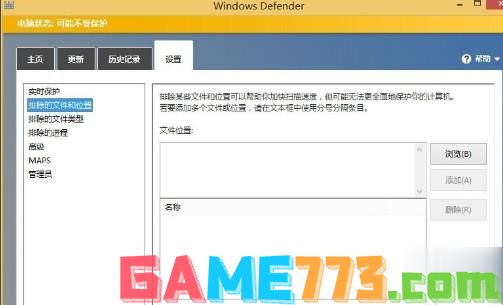
怎么优化win8图-5
6、如果用的不是系统自带的杀毒软件和防火墙,建议把Windows Defender功能关掉,把启用实时保护的勾去掉保存即可。
这样就不会每次打开文件夹都扫描一遍里边的exe等程序文件。

怎么优化win8图-6
方法二:开启 Hybrid Boot,实现电脑快速启动。
1、控制版面---电源选项。

优化win8系统图-7
2、选择电源按钮的功能。

优化系统图-8
3、勾选启用快速启动。
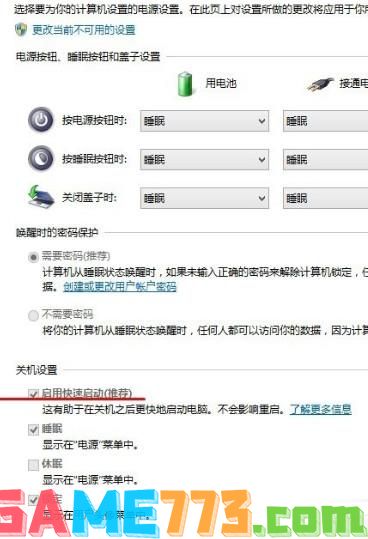
优化win8系统图-9
方法三: 关闭IPV6,防止部分用户开机假死。
1、控制面板---网络共享中心。
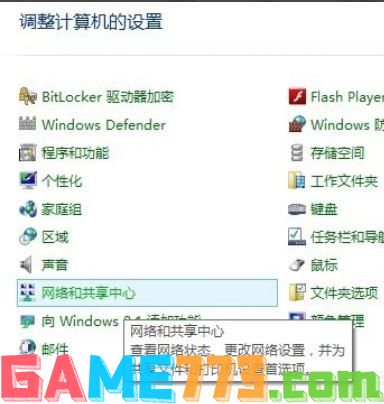
优化win8系统图-10
2、更改适配器设置。

优化系统图-11
3、无线网,和以太网分别依次设置取消IPV6选择。
分别右键wlan,以太网---选择属性---把IPV6前的勾去掉。

怎么优化win8图-12
方法四:关闭磁盘碎片整理计划。
1、在电脑桌面点击个性化---在弹出的界面搜索“管理工具",点击并进入。
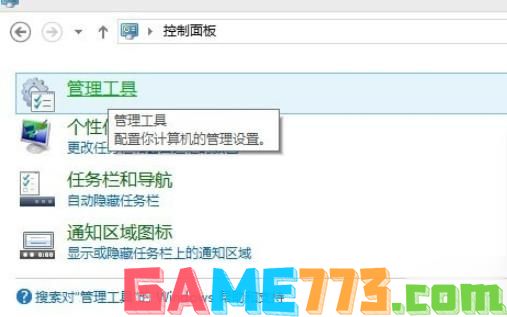
优化系统图-13
2、找到碎片整理和优化驱动器。

win8图-14
3、点击更改设置,把“按计划运行”前的勾去掉。
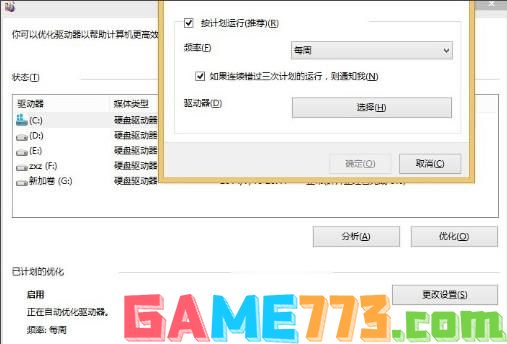
怎么优化win8图-15
4、清除windows.old(如果重装系统或者升级后留下了windows.old)
C盘 --- 右键 --- 属性 ---磁盘清理---清理系统文件。
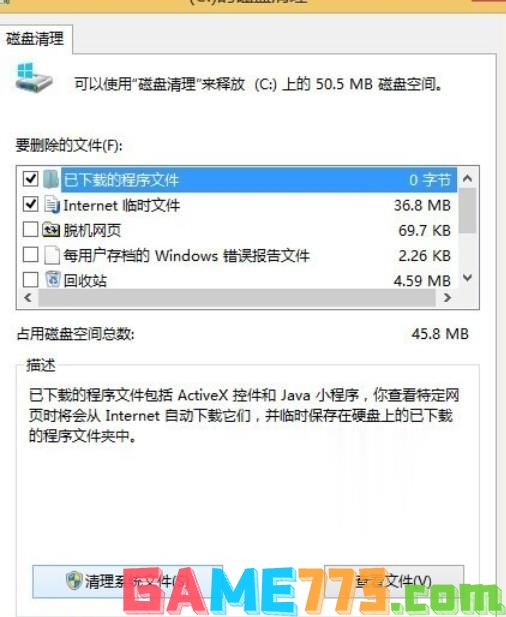
优化系统图-16
5、勾选以前的windows安装即可。

优化系统图-17
方法五:关闭系统特效。
1、右键我的电脑---找到属性---高级系统设置
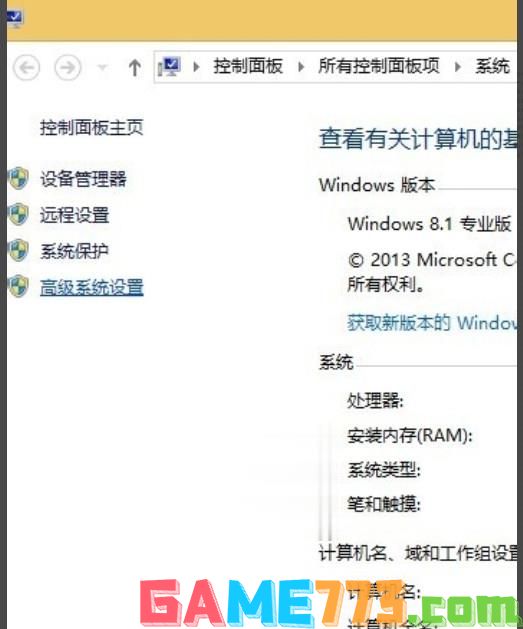
怎么优化win8图-18
2、选择性能设置---选择淡出淡入效果。
这时候打开文件夹和软件等的时候,速度就非常快了,不过也失去了一些特效。
其他效果也可以自己选择是否需要。
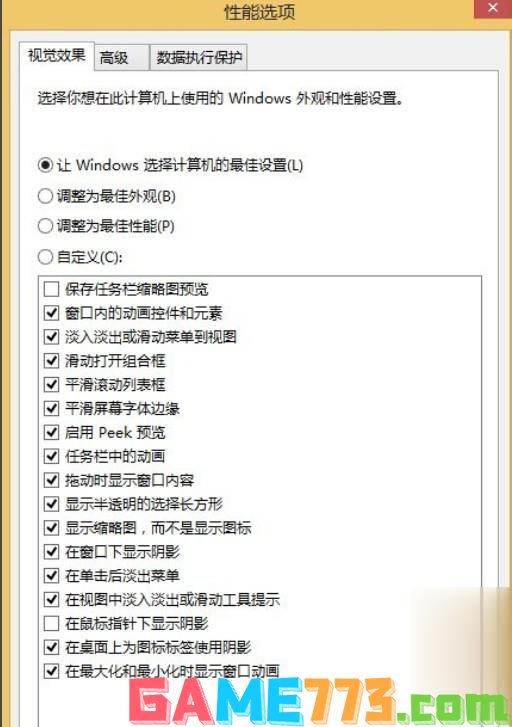
怎么优化win8图-19
方法六: 关闭任务栏输入提示。
1、控制面板---语言。

优化系统图-20
2、点击进入界面。

优化系统图-21
3、选择高级设置。
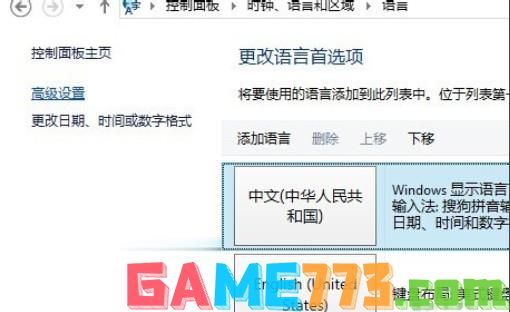
win8图-22
4、选中“使用桌面语言栏可用时”后边的选项
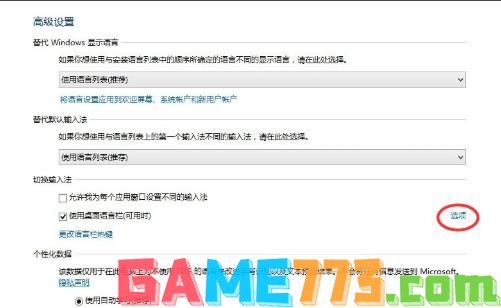
优化系统图-23
5、选择隐藏
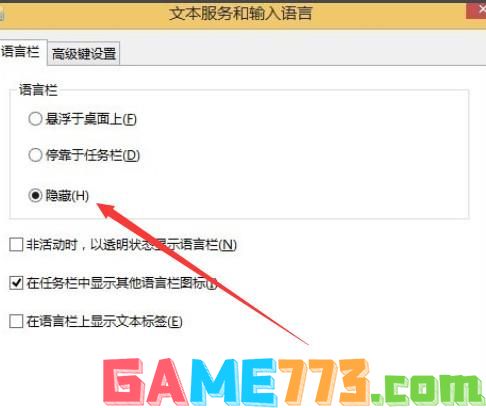
怎么优化win8图-24
上文即是Win8系统优化的方法的全部内容了,文章的版权归原作者所有,如有侵犯您的权利,请及时联系本站删除,更多win8优化相关资讯,请关注收藏773游戏网。
下一篇:win7系统下360浏览器设置主页为空白页的办法














